关闭“查找我的 iPhone”的 3 种方法
现在,如果您想知道如何关闭查找我的 iPhone?只需继续阅读本文即可清楚地了解该过程。
- 第 1 部分:如何使用 iCloud 远程关闭“查找我的 iPhone”?
- 第 2 部分:如何从 iPhone/iPad 关闭“查找我的 iPhone”?
- 第 3 部分:如何在没有密码的情况下关闭“查找我的 iPhone”?
第 1 部分:如何使用 iCloud 远程关闭“查找我的 iPhone”
这种方法非常适合在您的个人计算机上使用 iCloud 禁用“查找我的 iPhone”,即使您的 iPhone 屏幕被锁定。您需要做的就是按照下面给出的说明进行操作,您将能够立即禁用“查找我的 iPhone”。要遵循此方法,您必须确保有可用的台式机或 PC,因为您需要有桌面版的 iCloud 来执行此方法。
这个过程的逐步执行如下:
Step1要开始,只需关闭您的设备。这很重要,因为 iOS 设备不应在线才能进入下一步。如果设备在线或连接到互联网,您将无法禁用“查找我的 iPhone”。
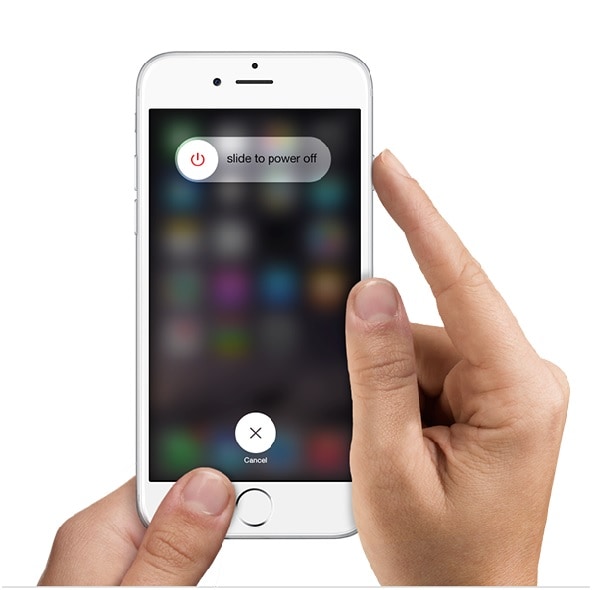
Step2现在在您的 Web 浏览器中访问 iCloud.com 并按照您通常登录访问文件的方式输入您的帐户信息(Apple ID 和密码)进行登录。
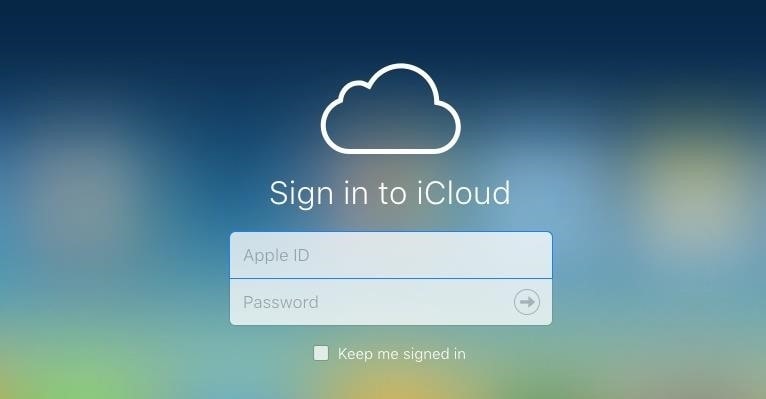
Step3进入您的帐户后,您需要单击“查找 iPhone”,这将进一步带您进入应用程序内部以进行任何必要的更改。
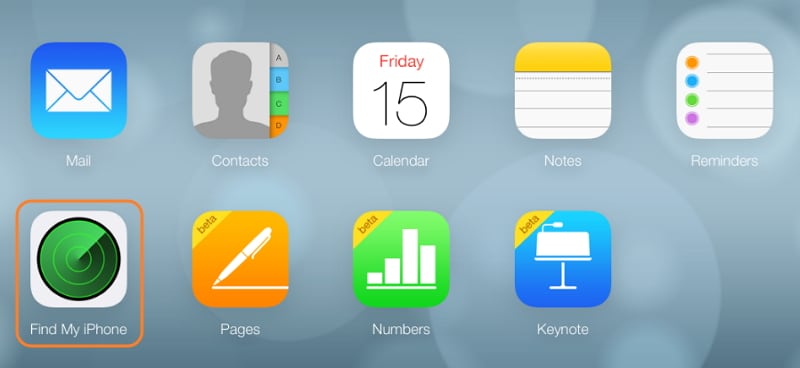
Step4如下图所示,只需单击位于屏幕顶部的“所有设备”图标,然后选择要关闭的设备。
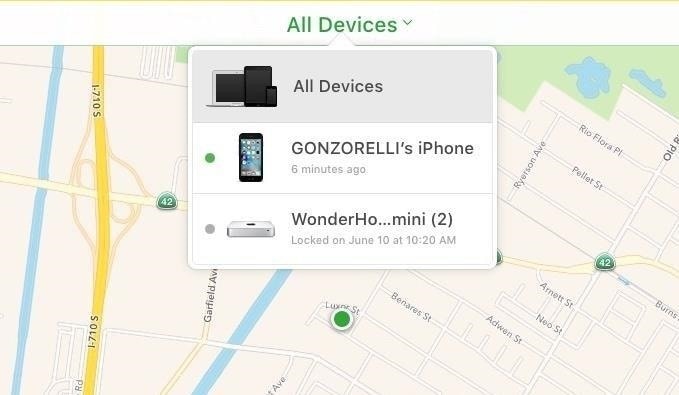
Step5要关闭远程查找我的 iPhone,请将光标移到设备上,您将在设备旁边看到一个“X”标志。单击“X”符号以从“查找我的 iPhone”中删除您的设备。
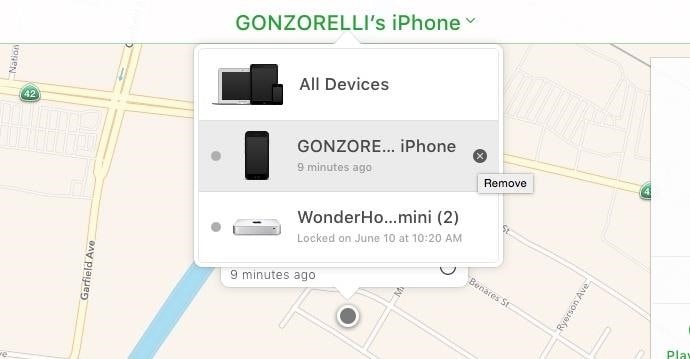
这就是在计算机上使用 iCloud 禁用“查找我的 iPhone”所需的全部内容。如果您没有电脑,您可以在另一台 iOS 设备上下载“查找我的 iPhone”应用并登录您的 iCloud 帐户。然后,您还可以移除离线设备并远程关闭“查找我的 iPhone”。
第 2 部分:如何从 iPhone/iPad 关闭“查找我的 iPhone”
这种方法相对简单,但你需要确保你仍然可以访问你的 iPhone 或 iPad,这将被证明是关闭“查找我的 iPhone”的最快和最简单的方法。
要理解这一点,请按照以下步骤操作:
Step1要开始此过程,请从主屏幕打开我们的设置,然后单击 iCloud。
Step2在这里您将看到“查找我的 iPhone”。只需点击它,如下图所示
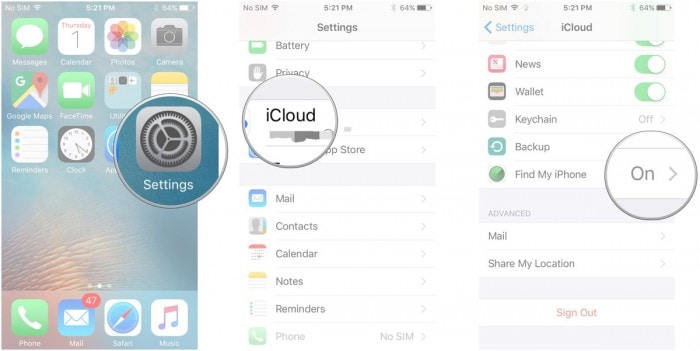
Step3现在您需要将“查找我的 iPhone”关闭。
Step4进一步,确认您必须插入您的 Apple ID 密码。
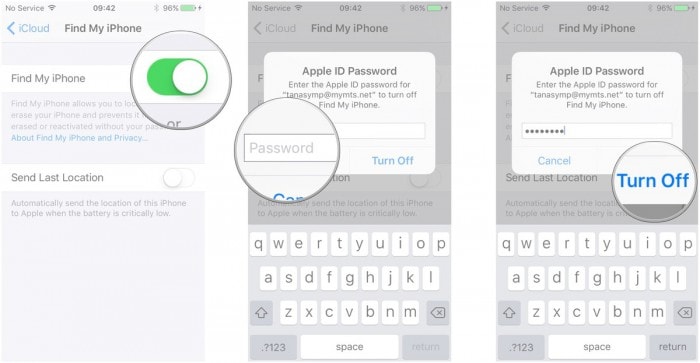
就是这样。这就是禁用“查找我的 iPhone”所需的全部操作。您的 iPhone 或 iPad 将不再通过“查找我的 iPhone”可见。如果您想重新打开它,只需按照相同的步骤操作即可。
第 3 部分:如何在没有密码的情况下关闭“查找我的 iPhone”
首先,出于安全原因,我们制作了复杂的密码,然后我们最终会丢失它们。但不用担心,因为我们已经找到了一种无需密码即可关闭“查找我的 iPhone”的方法。
Step1通过打开“设置”页面转到您的 iCloud 帐户。
Step2这里您需要删除当前密码并输入任何密码,然后单击确定
Step3正如预期的那样,iCloud 会通知您您的用户名或密码不正确,并且与下图所示不匹配
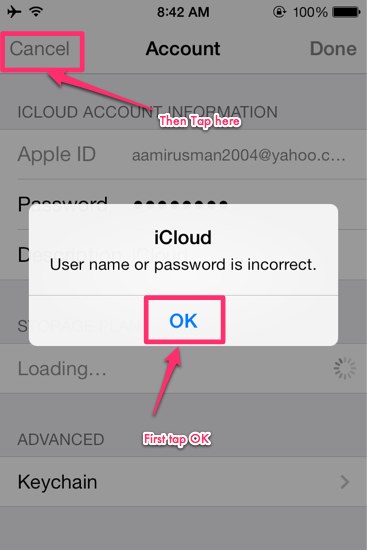
Step4现在只需点击确定,然后单击取消。您将到达 iCloud 页面。
Step5此外,点击“帐户”并删除描述。按确定
Step6它现在将返回到 iCloud 上的主页,这次不会要求输入密码。在这里,您会看到“查找我的 iPhone”应用程序已自动处于关闭模式。
这就是您无需密码且无需越狱手机即可禁用“查找我的 iPhone”的方法。向下滚动并选择删除帐户。再次确认,您就可以开始了。
我们希望本文对您有所帮助并回答了有关使用不同技术关闭“查找我的 iPhone”的问题。我们很乐意收到您的回复,并在提供准确和最新的信息方面得到您的建议。
注意:“查找我的 iPhone”是一款出色且极其有用的应用程序,在此应用程序中,您将无法在不知道您曾经用于设置它的 Apple ID 和密码的情况下禁用“查找我的 iPhone”。因此,如果您无法关闭“查找我的 iPhone”,则您根本无法在 iPhone 上完全恢复出厂设置。我们建议您在出售或转让您的 iPhone 之前必须关闭“查找我的 iPhone”,以确保个人信息的安全。






